När filen har laddats ner startar du installationen genom att dubbelklicka på den nerladdade filen. Följ sedan instruktionerna som kommer upp på din skärm.
![]() Tidigare versioner kan du ladda ner under Versionshistorik
Tidigare versioner kan du ladda ner under Versionshistorik
Systemkrav
Programmet är testat och fungerar på följande Windows system
- Windows 11
- Windows 10 - alla versioner ( se till att din dator är uppdaterad. windows-update-windows-10)
För installation på MAC krävs ytterliggare åtgärder. Läs mer om INSTALLATION på din MAC
Nerladdning Edge
När du klickar på nerladdningslänken så kommer det upp i högra hörnet en ruta om nerladdningar. När det är klart står det Öppna fil. Då kommer installationen fortsätta.
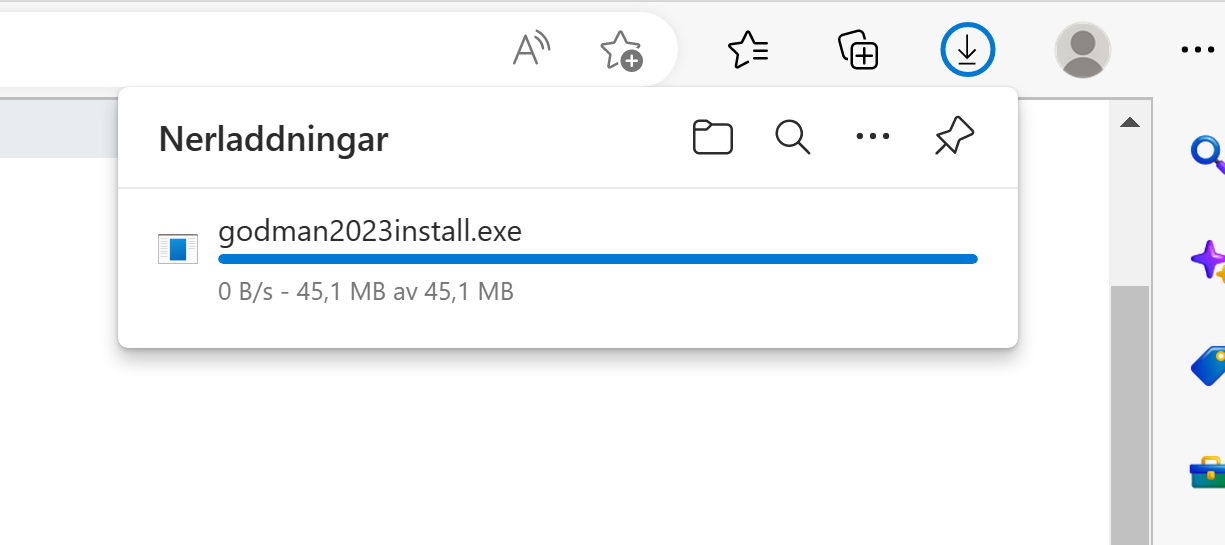
Nerladdning Google Chrome
När du klickat på nerladdningslänken startas en nerladdning av filen. Du ser nerladdningsstatusen nere i vänster hörnet. När filen laddats ner dubbelklickar du på den och installationen börjar.
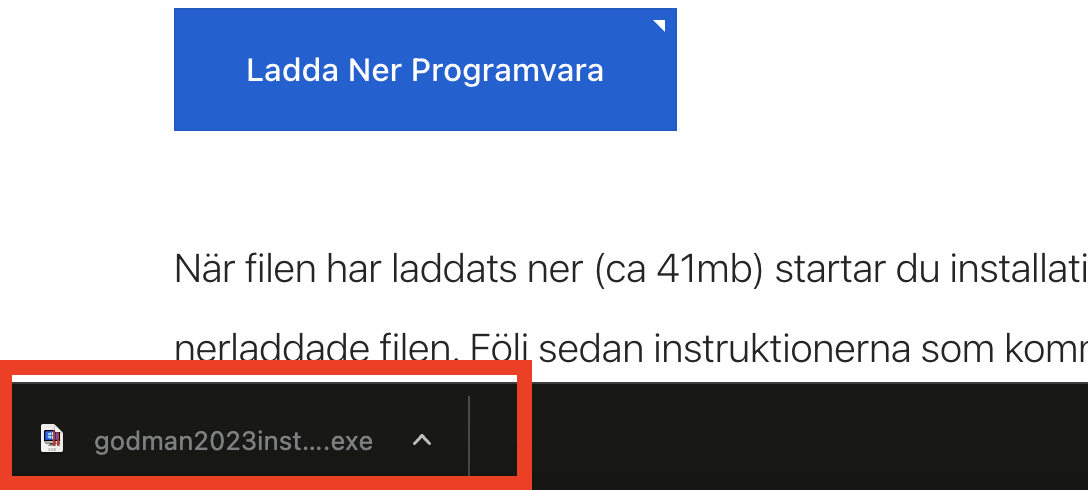
Starta programinstallationen
När du klickat på den nerladdade installationsfilen kommer det först upp en ruta som frågar om du tillåter appen göra ändringar. Klicka på Ja.
Om du vill se mer information om programcertifikatet klickar du på Visa mer information.
Programvaran är verifierad och signerad av en global utgivare av certifikat för programvaror. Detta certifikat garanterar programmets äkthet och utgivare.
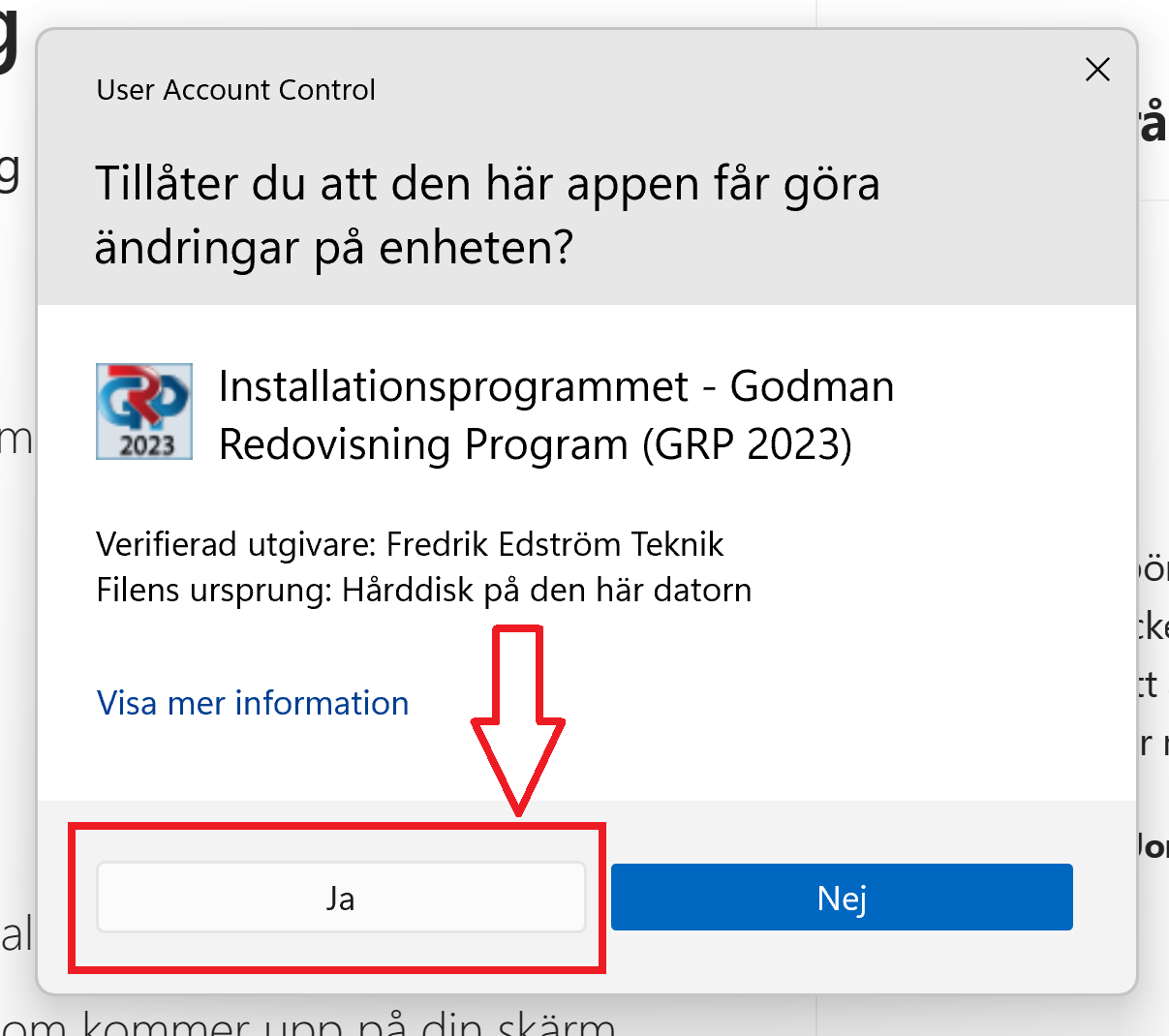
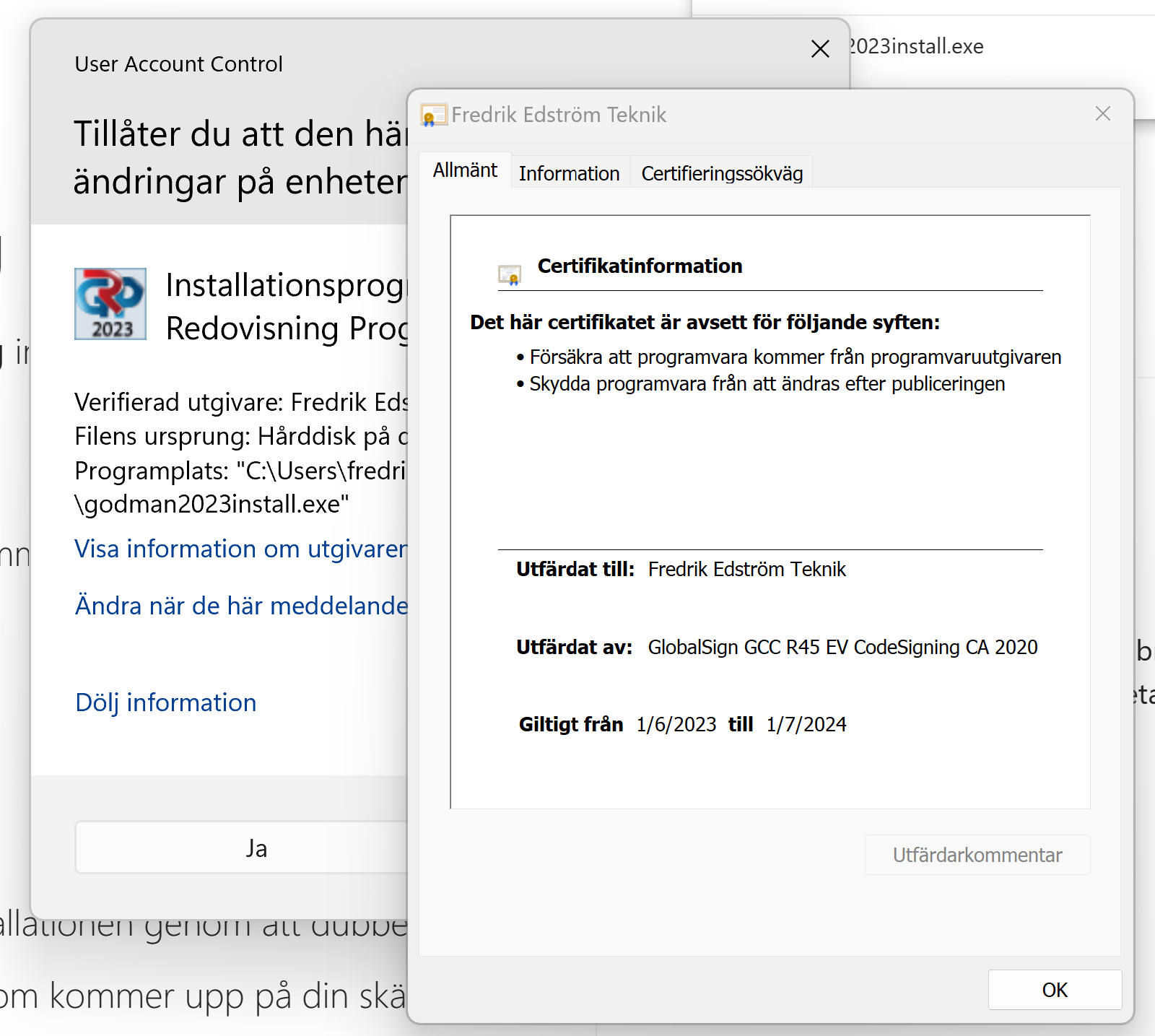
Installation av programet
Programinstallationen startar. I fösta rutan som kommer upp klickar du på knappen Installera. När programmet installerats klart ( går normalt på ca 30 sekunder) kommer en ny ruta upp där du klickar på knappen Starta.
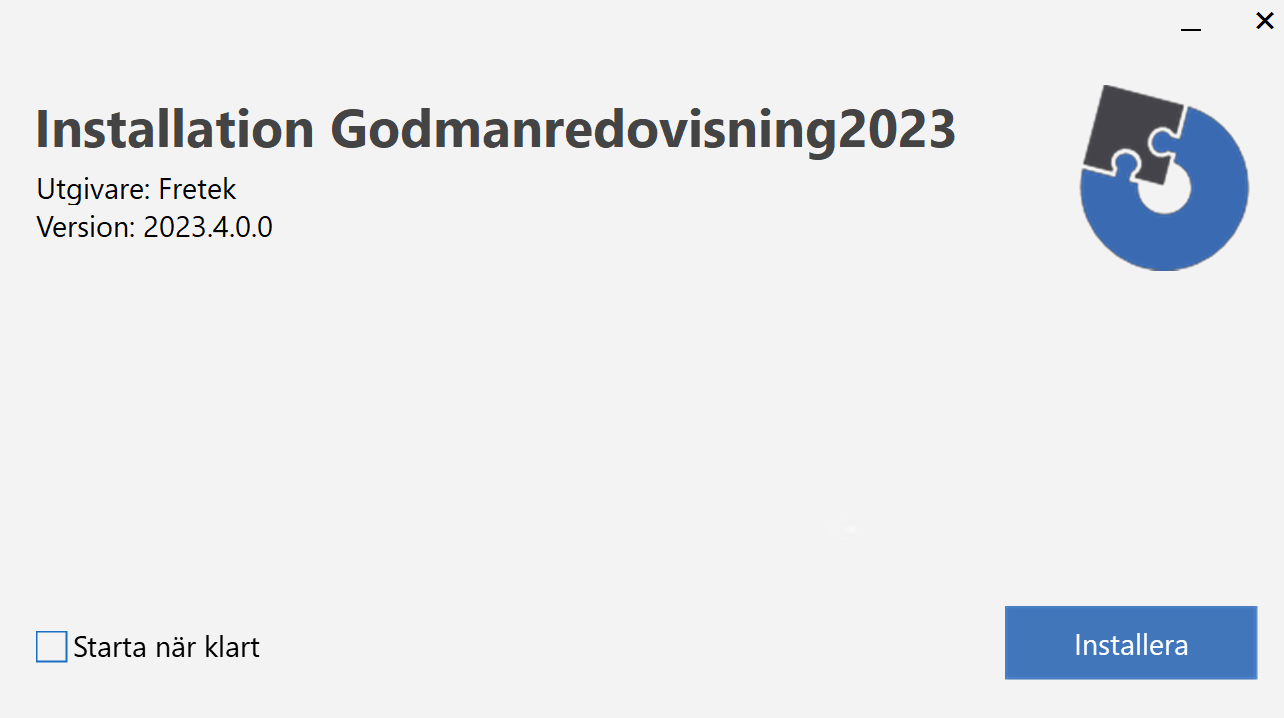
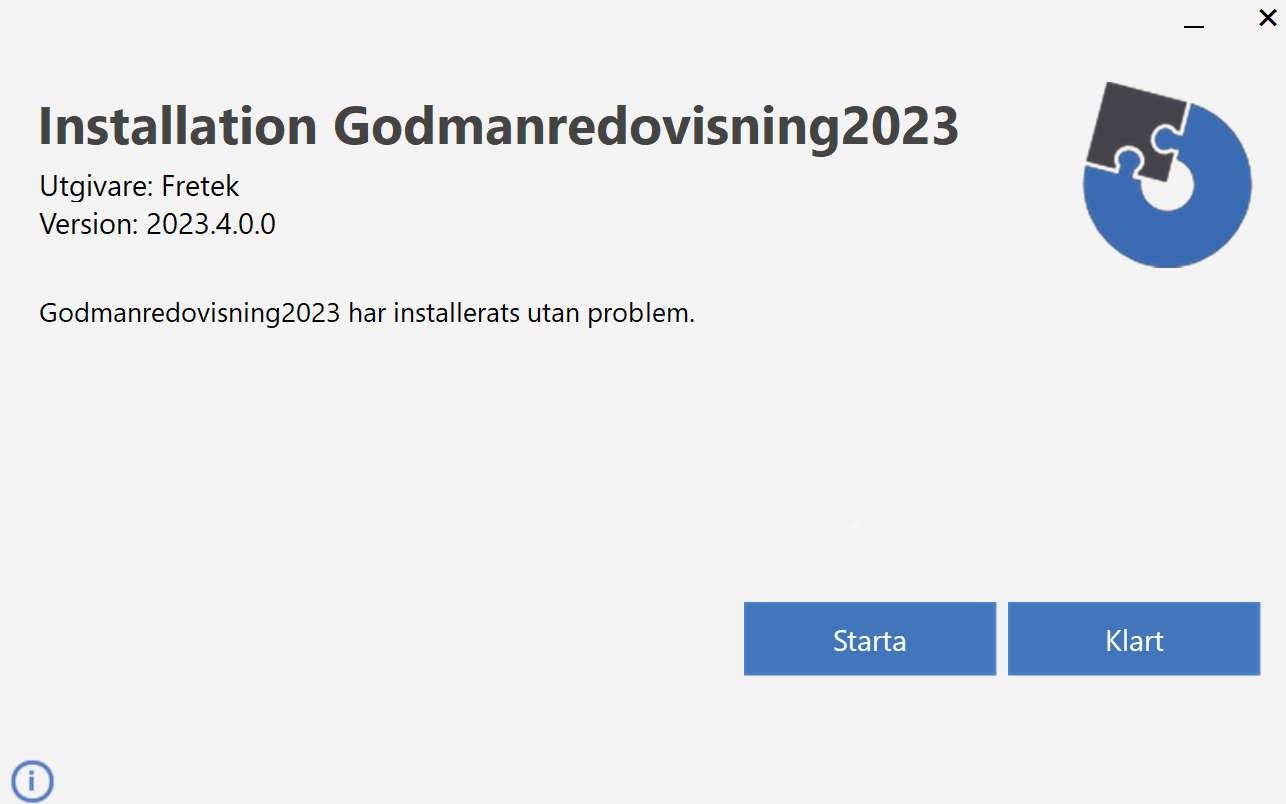
När alla stegen är klara är programmet installerat på din dator. Du kommer först mötas av ett fönster där du klickar 30 DAGAR PROVA PÅ eller skriver in ditt kundnummer och licensnyckel ( kan du göra senare). Läs mer om licensuppgifter
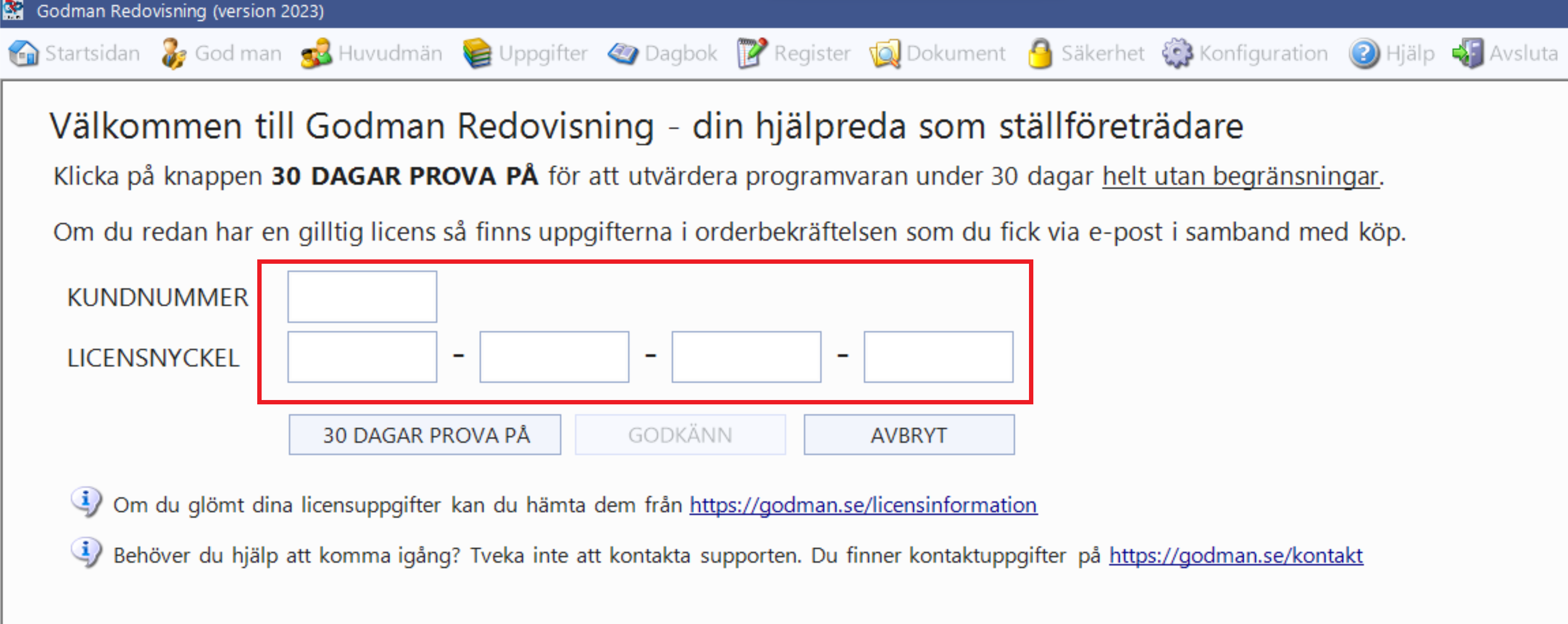
Import av data från tidigare program
Om du haft en tidigare version av programmet på din dator kommer först allt importeras från det tidigare programmet till det nya. Ingen tidigare information kommer alltså vara förlorad.
LÄS MER om IMPORT DATAFIL
Installation MAC
Godman Redovisning är skapat för Windows. För att du ska kunna installera Godman Redovisning ifall du har en Mac-dator krävs det att du använder något program som möjliggör för dig att använda Windowsprogram.
Det finns flera olika alternativ för att göra det här, samtliga kräver att du har en egen Windows-licens.
1. Det enklaste sättet är att använda Apples inbyggda stöd. Det kallas för Boot Camp och det låter dig installera Windows på din Mac-dator. Nackdelen är att varje gång du vill köra ett Windowsprogram måste du starta om datorn och för att starta Windows. Apple förklarar hur du installerar Windows med hjälp av Boot Camp och berättar mer om programmet på sin hemsida: https://www.apple.com/se/support/bootcamp/.
2. För att undvika starta om datorn varje gång du vill köra ett Windowsprogram kan du använda en Windowsemulator. Emulatorn låter dig installera Windows på din Mac-dator. När det väl är installerat ser det ut som andra program du har på datorn, men när du startar det så öppnar du upp ett helt operativsystem. När du väl öppnat emulatorn kan du starta Godman Redovisning. Det här alternativet tar lite längre tid att sätta i ordning första gången, men o andra sidan så är det smidigare sedan!
De vanligaste emulatorerna är VMware Fusion, Parallels Desktop och VirtualBox. Alla tre fungerar bra ihop med Godman Redovisning. VMware Fusion och Parallels Desktop är betallösningar med bra installationsbeskrivningar på respektive företags hemsida. VirtualBox är en öppen mjukvara som är fritt tillgänglig för alla.
